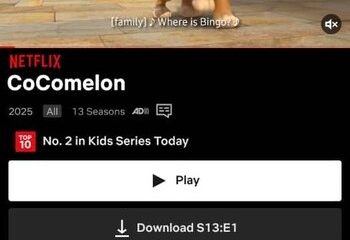Ein Logitech-Headset eignet sich gut für Spiele, Besprechungen und alltägliche Audioaufnahmen unter Windows. Die meisten Einrichtungsprobleme sind auf falsche Anschlüsse, Probleme bei der drahtlosen Kopplung oder auf die Auswahl des falschen Geräts durch Windows zurückzuführen. In dieser Anleitung erfahren Sie, wie Sie Ihr Headset anschließen, es in Windows konfigurieren und häufige Ton-oder Mikrofonprobleme beheben.
Bevor Sie jedoch beginnen, müssen Sie die richtige Verbindungsmethode für Ihr Logitech-Headset kennen, unabhängig davon, ob es USB, einen drahtlosen Dongle, 3,5-mm-Audio oder Bluetooth verwendet. Einige Logitech G-Modelle profitieren auch vom Logitech G Hub für EQ und Mikrofon-Tuning.
Sobald Sie den Typ Ihres Geräts bestimmt haben, können Sie nun mit den Schritten in den folgenden Abschnitten fortfahren.
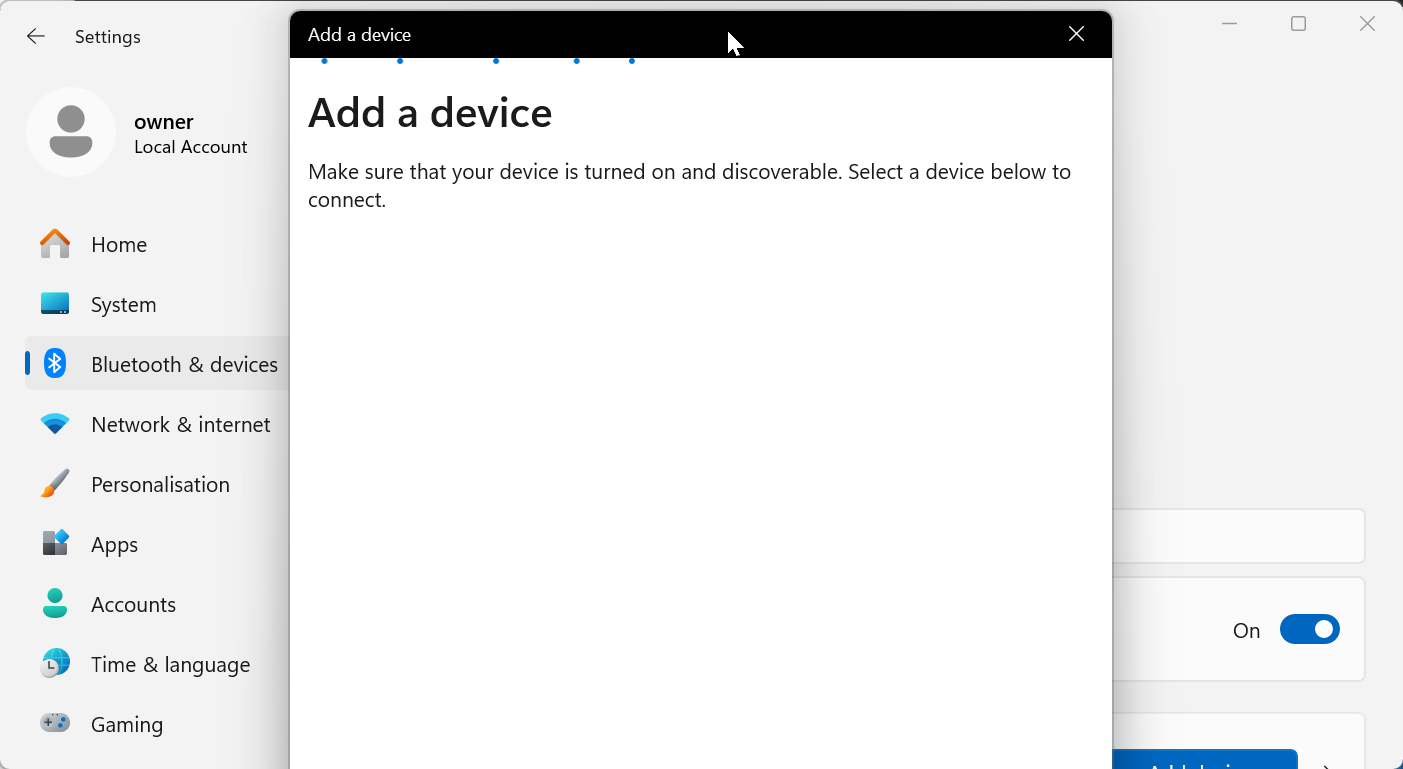
1) Verbinden Sie Ihr Logitech-Headset an den PC
Das korrekte Anschließen des Headsets verhindert, dass Windows das Gerät falsch identifiziert oder das Mikrofon nicht aktiviert.
USB-und kabellose Dongle-Headsets
USB-Modelle und kabellose Dongle-Headsets werden nach der Verbindung normalerweise automatisch aktiviert. Stecken Sie das Kabel oder den Dongle für eine optimale Erkennung und Stabilität in einen direkten USB-Anschluss Ihres PCs.
3,5-mm-Headsets mit Kabel
3,5-mm-Headsets müssen an die richtige Audiobuchse angeschlossen werden. Viele PCs verwenden einen einzelnen Combo-Anschluss, während andere über separate Kopfhörer-und Mikrofonanschlüsse verfügen, die einen Splitter erfordern.
Bluetooth-Headsets von Logitech
Bluetooth-Modelle erfordern eine Kopplung über die Windows-Einstellungen. Drücken Sie die Windows-Taste + I und wählen Sie die Option Bluetooth & Geräte. Wählen Sie als Nächstes Gerät hinzufügen und wählen Sie Bluetooth. Warten Sie von hier aus, bis Ihr PC das Headset erkennt, und befolgen Sie die Anweisungen auf dem Bildschirm, um die Geräte zu koppeln.
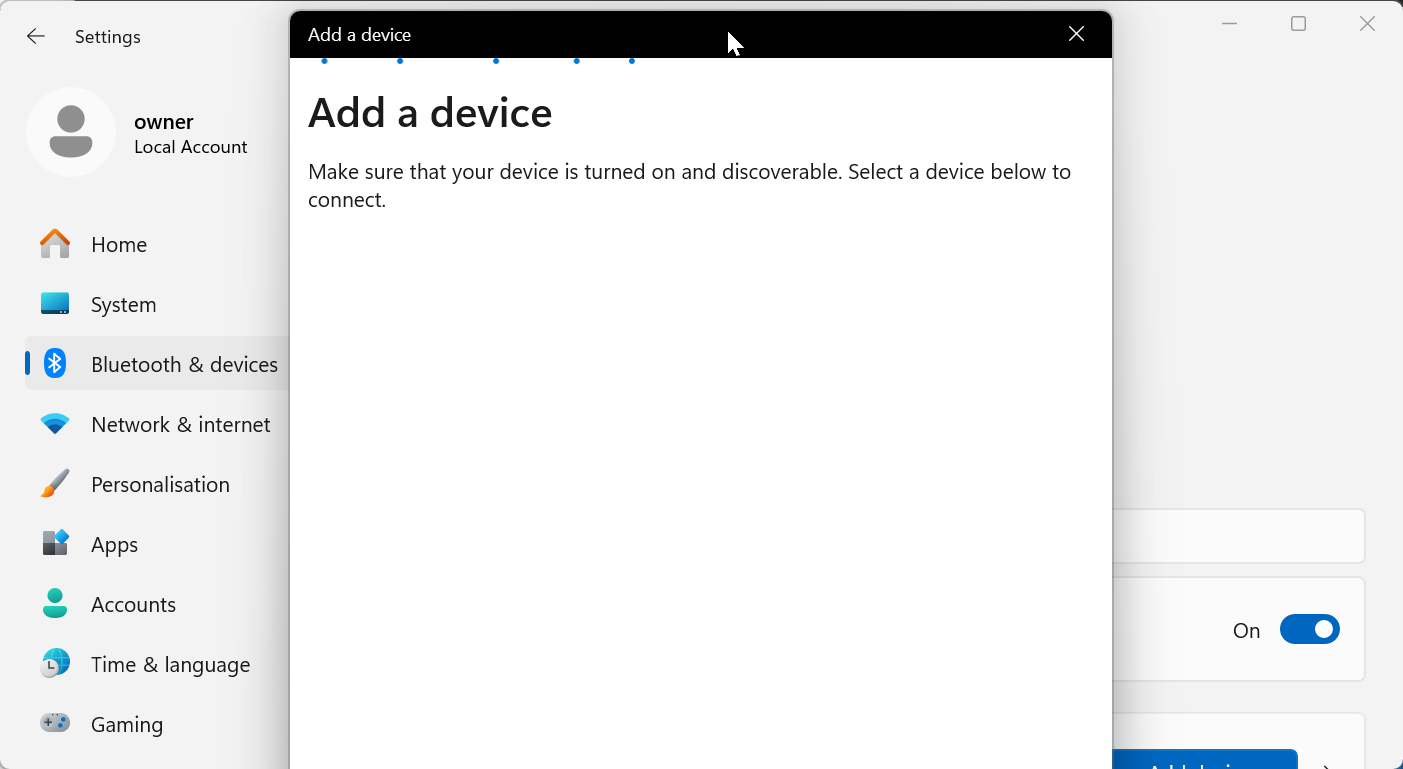
2) Wählen Sie das Headset als Standardgerät aus Windows
Windows wechselt möglicherweise nicht automatisch zum Headset, daher müssen Sie es als Standard sowohl für den Ton-als auch für den Mikrofoneingang auswählen.
Wählen Sie das Ausgabegerät
Drücken Sie die Windows-Taste + X und wählen Sie Einstellungen. Klicken Sie anschließend im linken Bereich auf System und wählen Sie Sound aus. Klicken Sie nun im Abschnitt „Ausgabe“ auf die Schaltfläche „Gerät hinzufügen“ und wählen Sie Ihr Logitech-Headset aus.
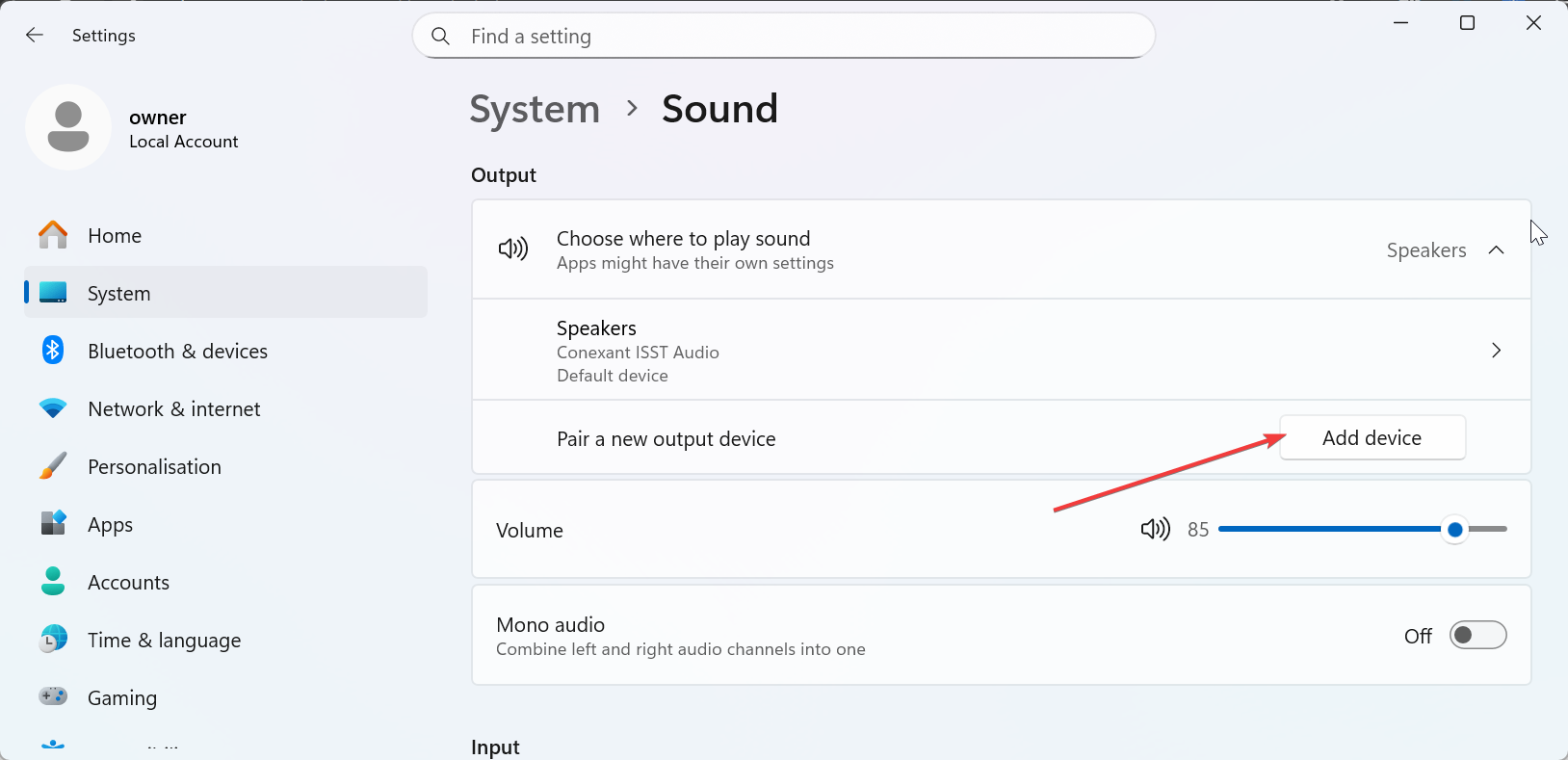
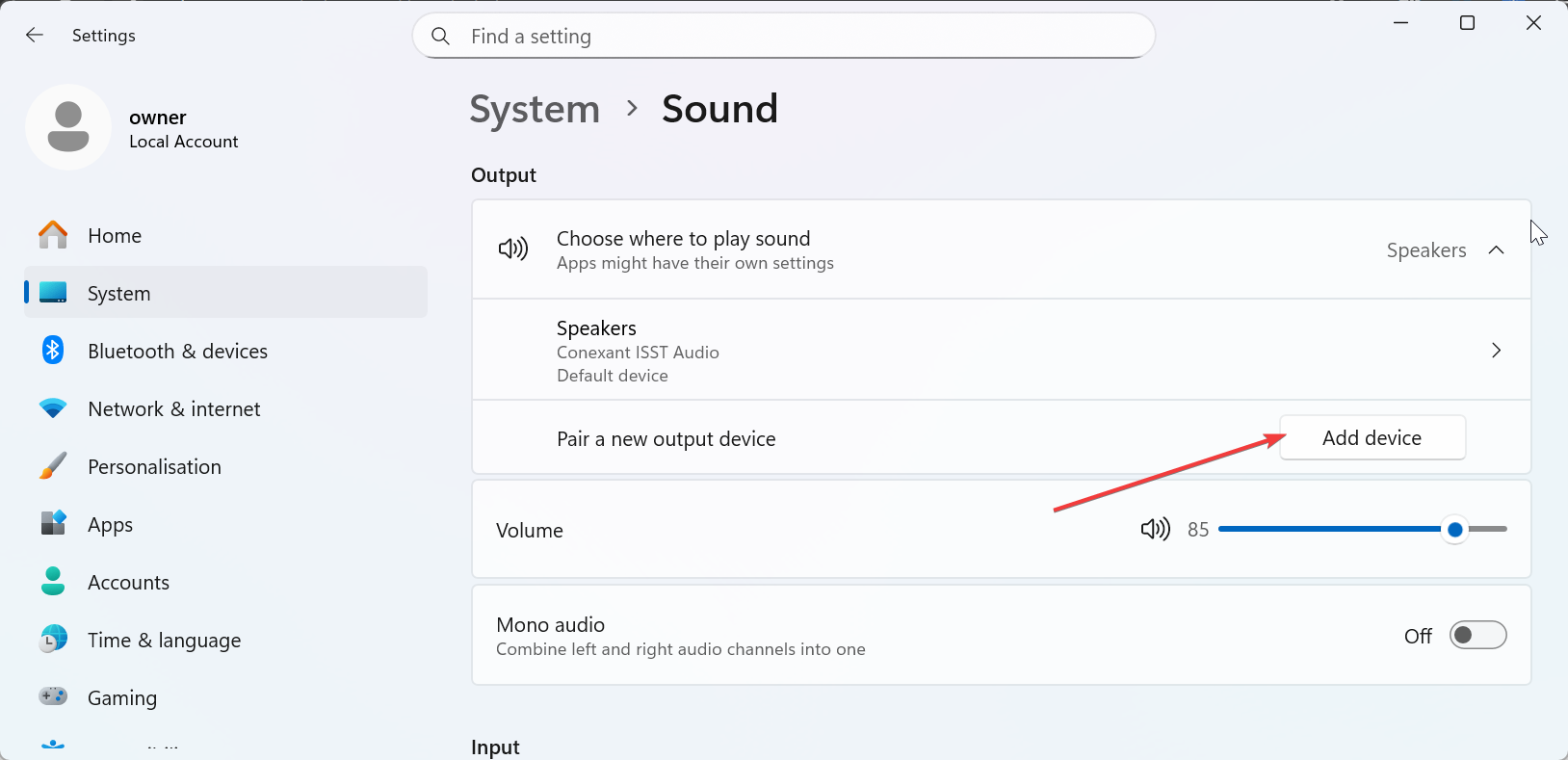
Dadurch wird Windows angewiesen, Systemaudio an das Headset zu senden.
Wählen Sie das Eingabegerät aus
Wählen Sie im Abschnitt „Eingabe“ das Headset-Mikrofon aus. Dadurch wird die Spracheingabe für Anrufe, Gaming-Chat und Aufnahme-Apps aktiviert. Sie können Ihr Mikrofon auch unter Windows testen, nachdem Sie es angeschlossen haben.
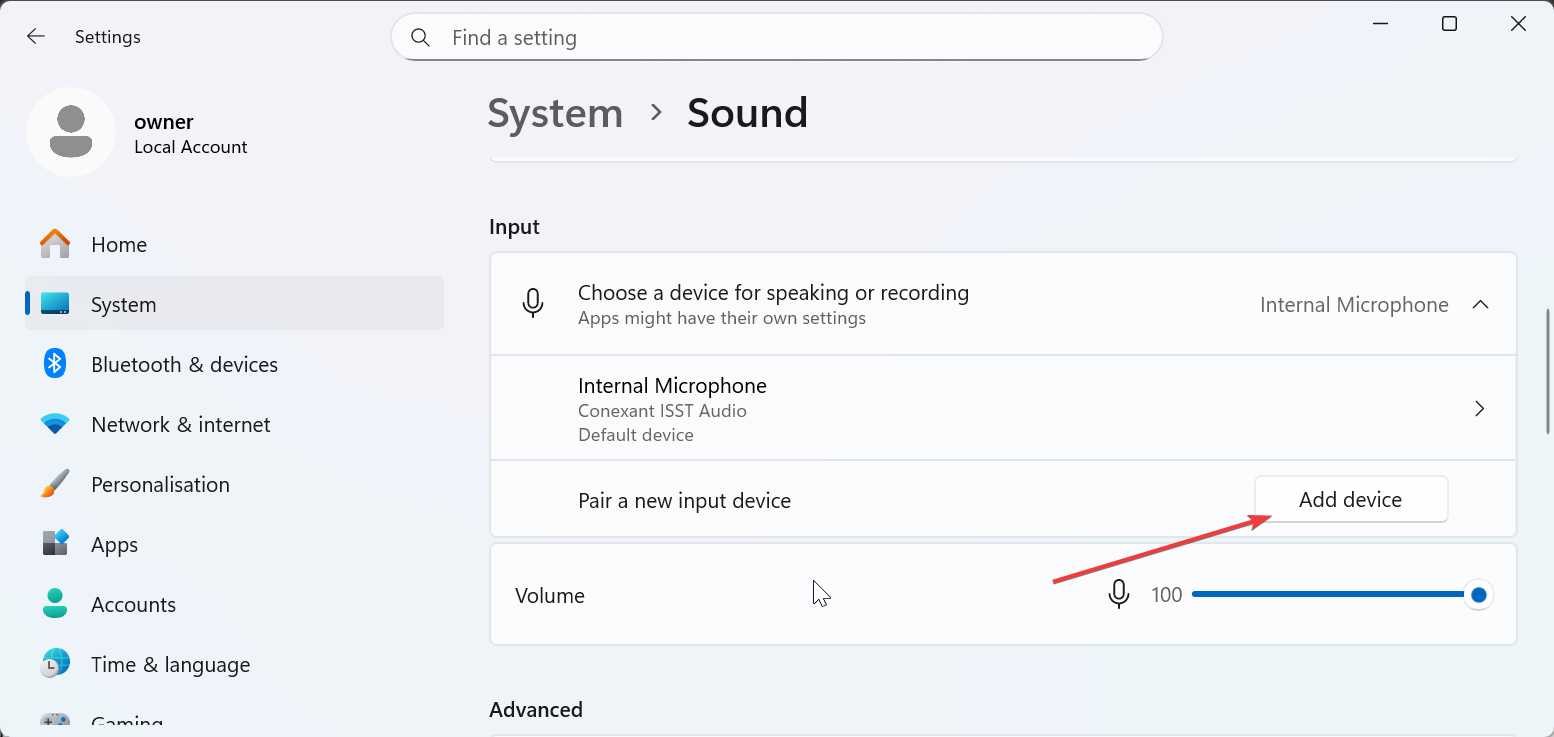
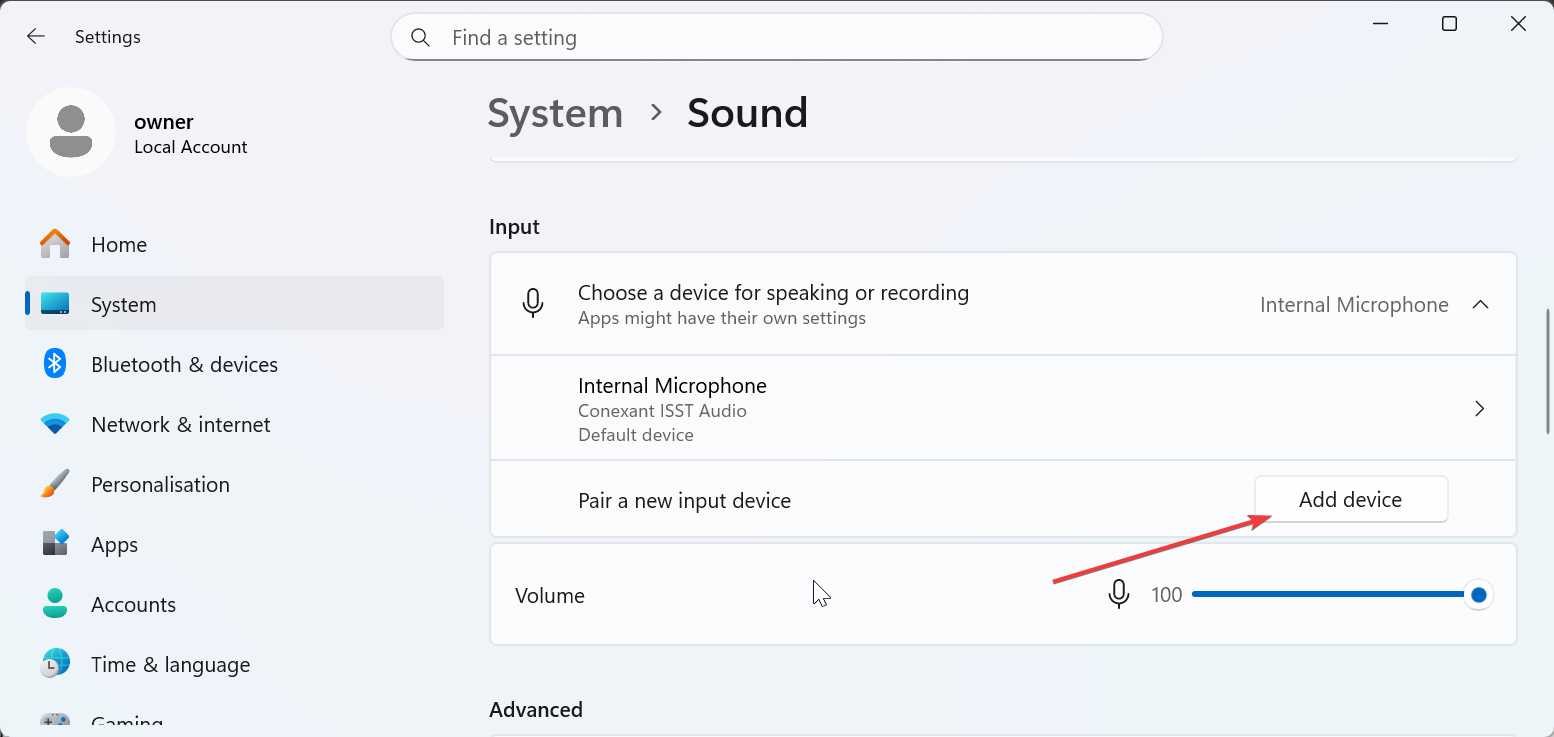
3) Wann Treiber oder Firmware aktualisiert werden sollten
Updates helfen bei der Behebung von Erkennungsproblemen, Knistern, Unterbrechungen und fehlenden Funktionen.
Headset-Firmware über G Hub aktualisieren
G Hub wird angezeigt Verfügbare Updates für unterstützte Headsets. Das Ausführen des Updates verbessert die Kompatibilität und behebt möglicherweise Mikrofon-oder Audiofehler.
Aktualisieren Sie Windows-und Audiotreiber
Windows-Updates und Chipsatztreiber verbessern die Geräteerkennung und reduzieren Audiokonflikte mit Logitech-Headsets. Drücken Sie die Windows-Taste + I, um die Einstellungen zu öffnen. Klicken Sie im linken Bereich auf die Option „Windows Update“.
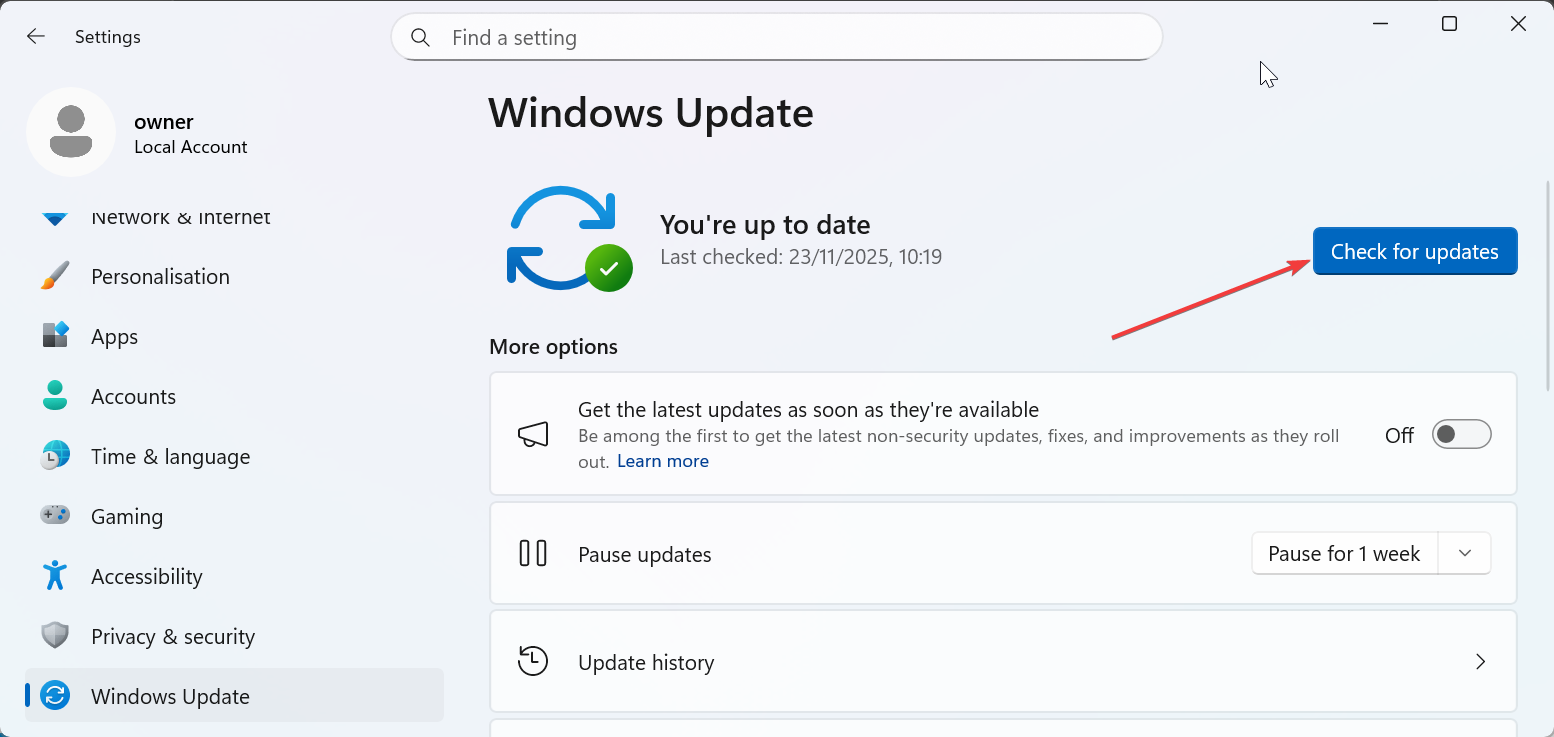
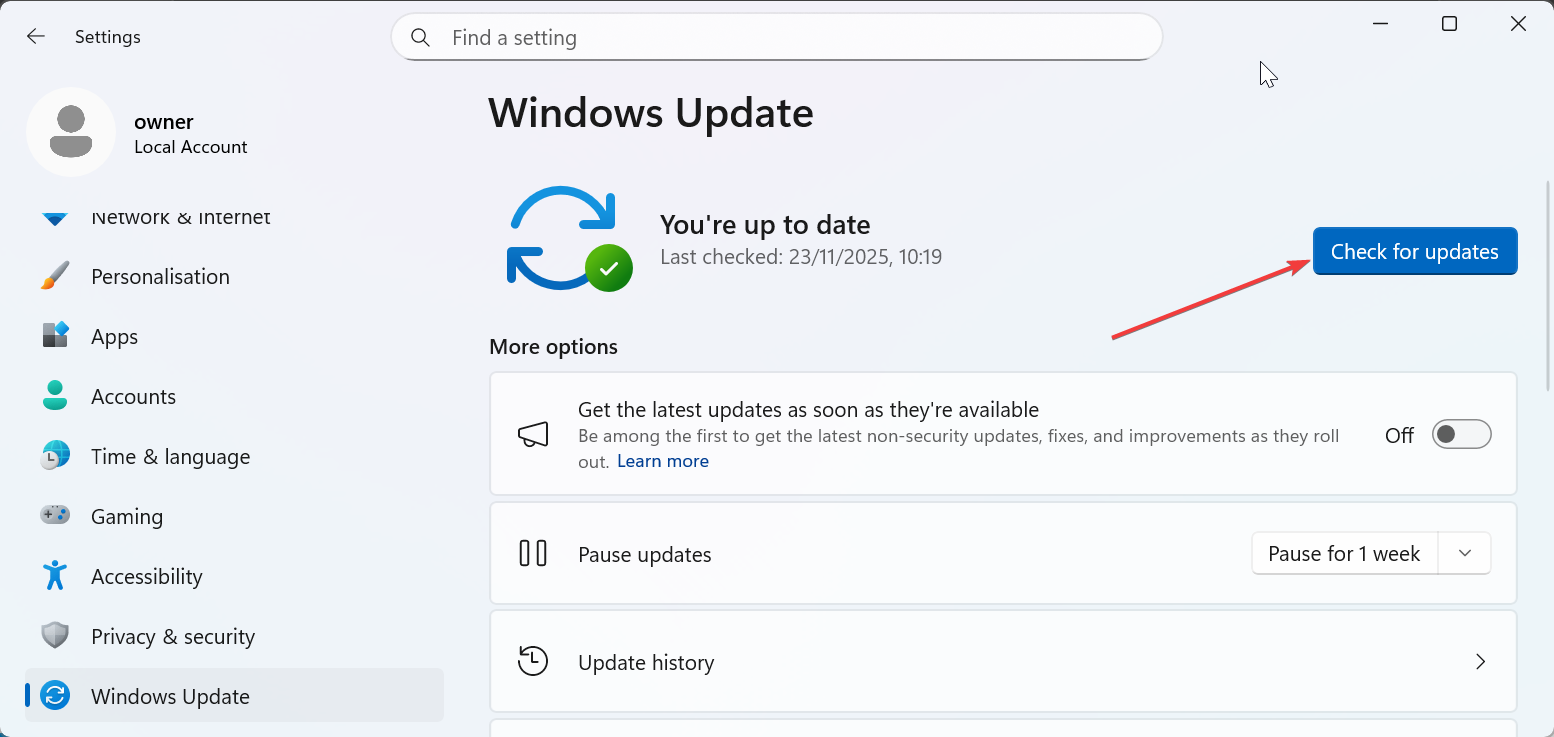
Klicken Sie abschließend auf die Schaltfläche „Nach Updates suchen“ und installieren Sie alle verfügbaren Updates.
4) Fehlerbehebung bei häufigen Erkennungs-und Audioproblemen
Headset angeschlossen, aber kein Ton: Stellen Sie sicher, dass das Headset angeschlossen ist als Ausgabegerät ausgewählt. Auch eine niedrige Systemlautstärke oder App-spezifische Lautstärkeeinstellungen können den Ton stummschalten. Mikrofon nicht erkannt: Überprüfen Sie die Liste der Eingabegeräte. Die Windows-Datenschutzeinstellungen blockieren möglicherweise den Mikrofonzugriff und veraltete G Hub-Versionen können die Aktivierung des Mikrofons verhindern. Drahtloser Dongle lässt sich nicht koppeln: Stecken Sie den Dongle in einen direkten USB-Anschluss und schalten Sie das Headset aus und wieder ein. Blinkende Lichter weisen häufig auf den Kopplungsmodus hin und eine erneute Kopplung stellt in der Regel die Verbindungsstabilität wieder her.
Tipps für eine bessere Audioleistung
Verwenden Sie direkte USB-Anschlüsse anstelle von Hubs: USB-Hubs können die Leistung einschränken oder zu Verbindungsinstabilität führen. Schließen Sie Ihr USB-Headset oder Ihren kabellosen Dongle direkt an den PC an. Halten Sie Bluetooth-Geräte in der Nähe und frei von Hindernissen: Bluetooth-Interferenzen nehmen mit zunehmender Entfernung zu. Das Halten des Headsets in der Nähe verbessert die Reaktionsfähigkeit und reduziert Aussetzer. Konfigurieren Sie Pegel und Verbesserungen: Durch Anpassen der Ausgangslautstärke, der Mikrofonverstärkung und des Mithörtons werden Verzerrungen verhindert und die Klarheit verbessert. Das Deaktivieren bestimmter Verbesserungen trägt auch dazu bei, Hintergrundgeräusche zu reduzieren. Verwenden Sie Logitech G Hub für EQ und Mikrofonabstimmung: G Hub-Voreinstellungen verbessern den Klang für Spiele, Musik und Filme. Mikrofonfilter im G Hub sorgen für Rauschunterdrückung und Sprachklarheit, die in den grundlegenden Windows-Einstellungen fehlen.
FAQs
Warum kann mein PC mein Logitech-Headset nicht erkennen? Erkennungsprobleme treten normalerweise aufgrund falscher Anschlüsse, drahtloser Kopplungsprobleme oder der Auswahl des falschen Eingabe-/Ausgabegeräts in Windows auf.
Benötigt jedes Logitech-Headset G Hub? Nur Logitech G-Modelle verwenden G Hub. Standard-USB-und 3,5-mm-Headsets funktionieren ohne zusätzliche Software.
Warum klingt mein Mikrofon leise oder gedämpft? Geringe Mikrofonverstärkung, veraltete Firmware oder aktive Rauschfilter können die Klarheit des Mikrofons beeinträchtigen. Durch Anpassen dieser Einstellungen lässt sich das Problem häufig beheben.
Woher weiß ich, ob Dongle und Headset gekoppelt sind? Die meisten Dongles leuchten bei der Kopplung dauerhaft. Ein blinkendes Licht bedeutet oft einen Kopplungsmodus oder einen Signalverlust.
Zusammenfassung
Überprüfen Sie den Typ Ihres Logitech-Headsets. Stellen Sie eine Verbindung über USB, 3,5 mm, Bluetooth oder einen drahtlosen Dongle her. Wählen Sie die Ausgabe-und Eingabegeräte in Windows aus. Passen Sie die Lautstärke und die Mikrofonverstärkung an, um die Klarheit zu gewährleisten. Verwenden Sie Logitech G Hub für Tuning und Firmware-Updates.
Fazit
Ein Logitech-Headset lässt sich ganz einfach einrichten, sobald Sie das richtige Kabel oder den richtigen drahtlosen Dongle anschließen, es in Windows auswählen und die Ton-und Mikrofoneinstellungen feinabstimmen. Die meisten Probleme lösen sich schnell durch Geräteauswahl, Kopplungsprüfungen oder ein einfaches Firmware-Update. Mit diesen Schritten sollte Ihr Headset einen klaren Klang und eine zuverlässige Mikrofonleistung für Arbeit, Spiele und den täglichen Gebrauch liefern.